Desde já, a entrada da LGPD se tornando obrigatória, é importante você se preparar para estar com o seu site adequado. Um dos pontos é colocar um popup de consentimento de cookies e este conteúdo irá te ajudar com isso. Confira a seguir.
Criando um popup
- Antes de mais nada, acesse o painel administrador do WordPress. Depois é só clicar em Modelos e em Popups;
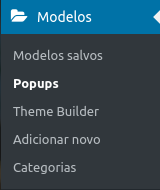
- Clicar em Adicionar novo;
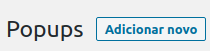
- Escolher o tipo Popup, nomear e clicar em Criar Modelo;
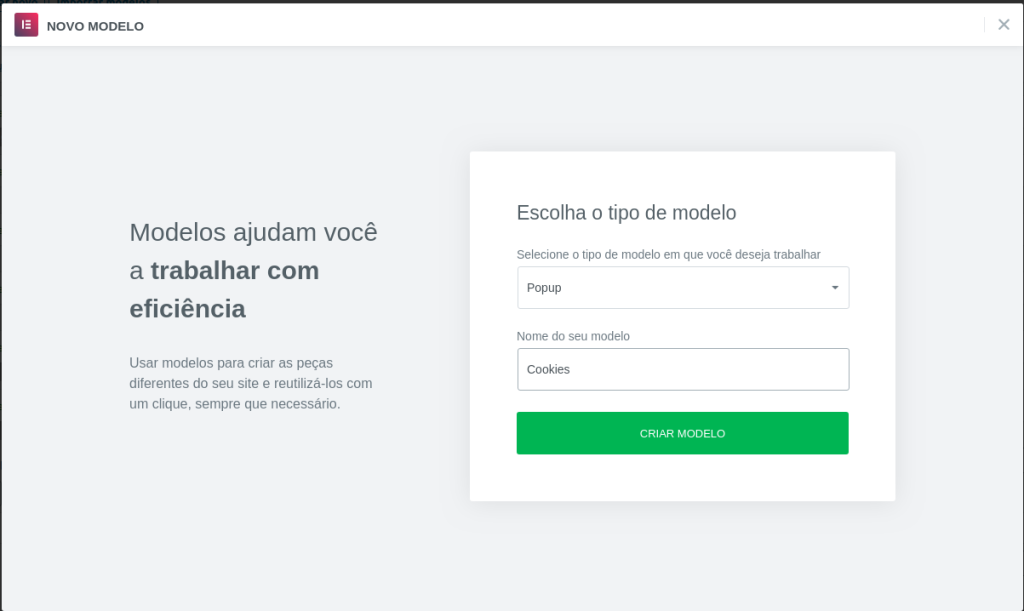
- Clique no X para fechar a tela de modelos que irá aparecer;
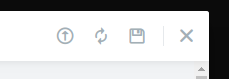
Configurando o popup
- Clique na engrenagem de configurações, localizada no canto inferior esquerdo da tela;

- Nas configurações do Popup, deixar as configurações iguais a da imagem abaixo;
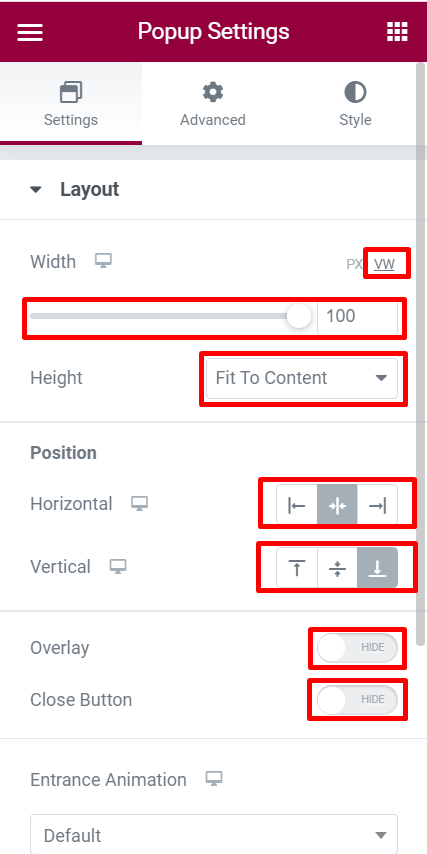
- Na aba estilo, defina uma cor de fundo para o seu popup;
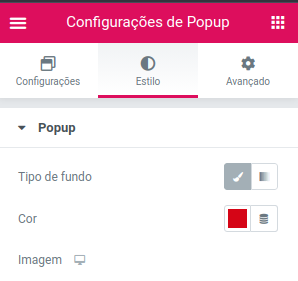
- Então, clique no botão + para adicionar uma seção;
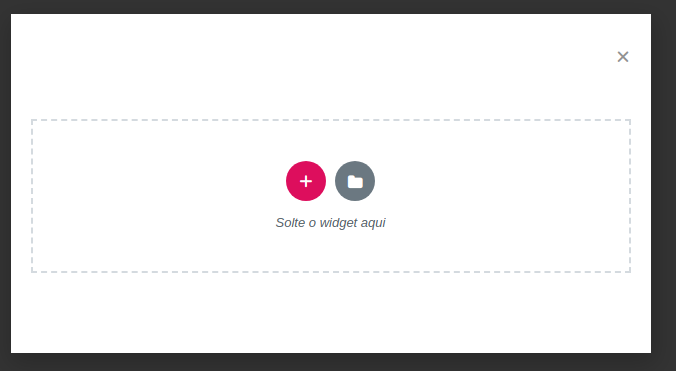
- Em seguida, escolha a estrutura desejada;
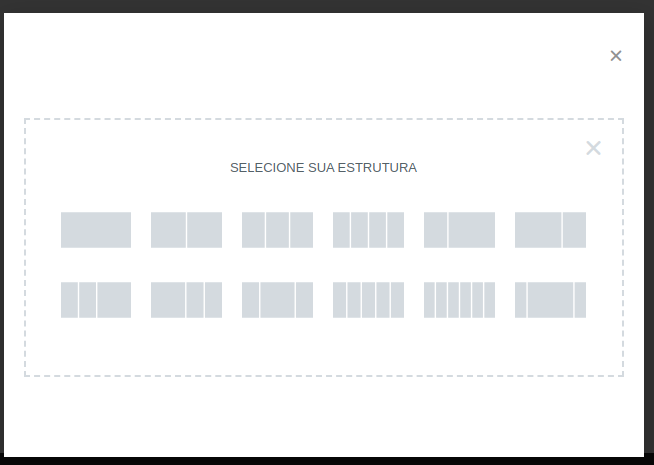
- Agora pode ser personalizado conforme o desejado. É obrigatório que você tenha um botão para as pessoas clicarem em aceitar, então, arreste um botão para uma das colunas;
- Coloque o texto que irá aparecer no seu botão. Em Link, selecione tags dinâmicas e Popup;
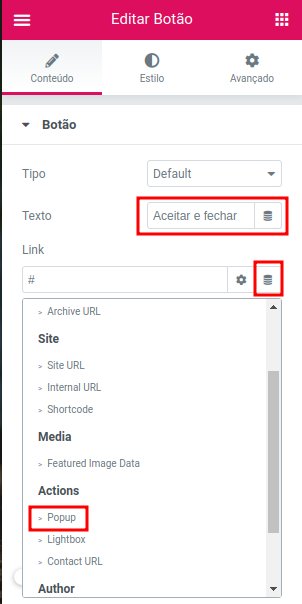
- Clique na imagem da ferramenta logo antes de Popup;

- Então, selecione Close Popup e marque a caixa Don’t Show Again;
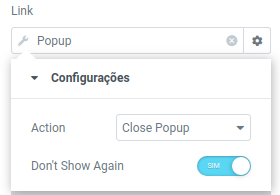
Salvando o popup
- Com o design do popup feito, agora é necessário colocar as condições para esse popup aparecer em todas as páginas, menos na página de Política de Privacidade. Clique ao lado do botão publicar e selecione Display Conditions;
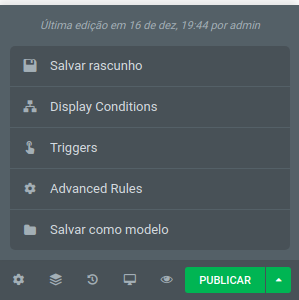
- Em seguida, clique em Add Condition para adicionar uma condição;
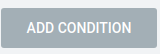
- A primeira condição será para incluir em todas as páginas e a segunda, será uma condição para excluir somente em uma página específica. A sua configuração deve ficar similar a da imagem;
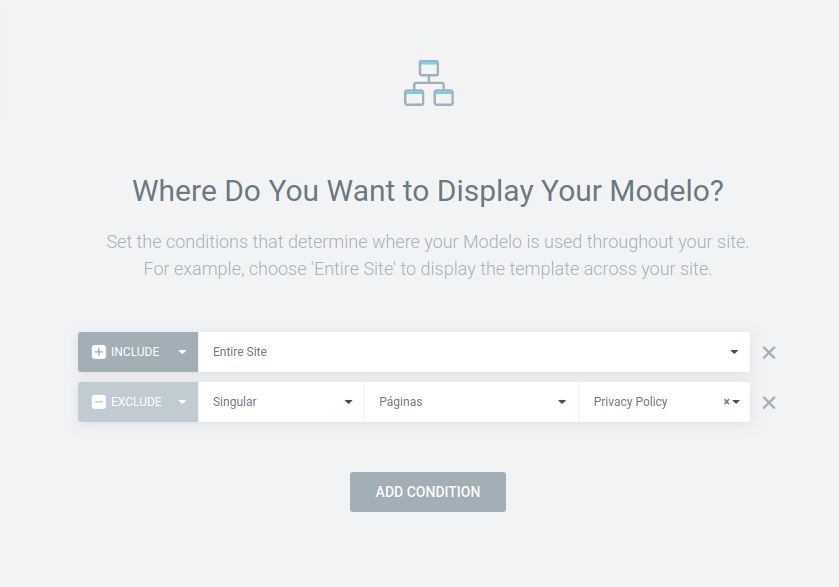
- Clique em Next;
- Logo após, marque a caixa On Page Load como SIM e clique em Save & Close;
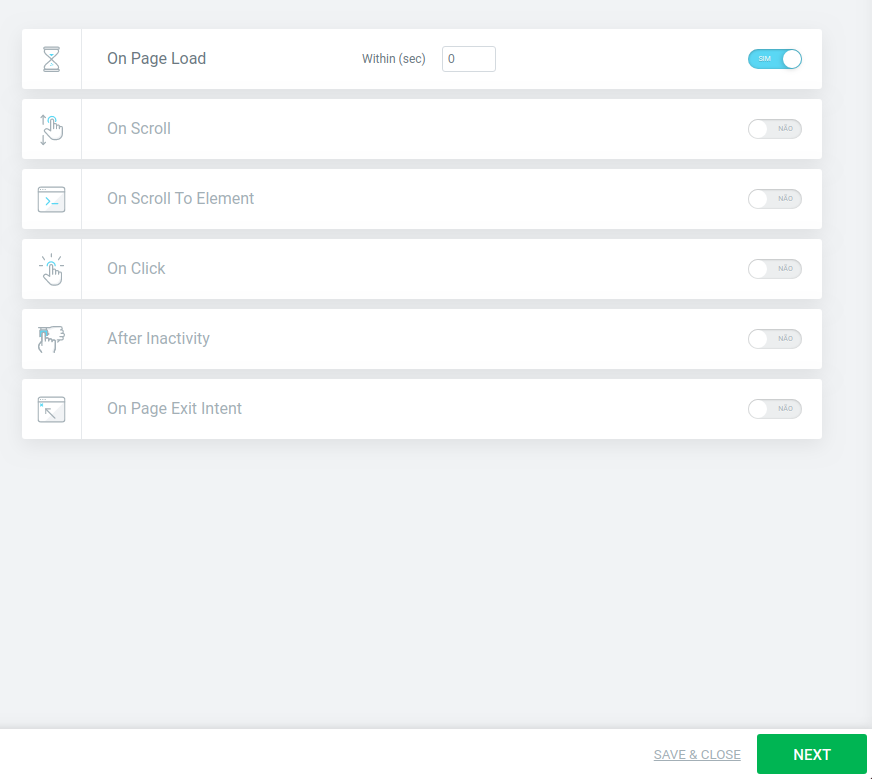
Nesse sentido, o popup será exibido na parte inferior do seu site para todos que acessarem. Ao clicar em Aceitar e Fechar, o popup não será mostrado novamente ao visitante, a menos que ele acesse de outro navegador ou limpe os cookies do seu navegador.
Gostou deste conteúdo?
Confira também os outros conteúdos da categoria Popup, aqui.






